
1、在桌面上或是開始功能表中找到notepad 的捷徑,將它開啟。
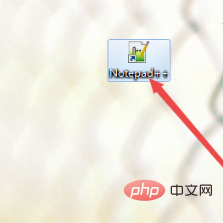
2、開啟之後,可以新建或是開啟一個文件,開啟之後,可以看到每行程式碼之前沒有看到行號。
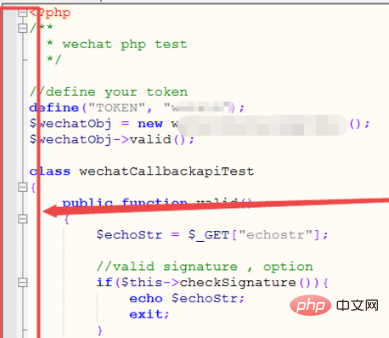
相關推薦:《Notepad 使用圖文教學》
3、然後點擊上面的「設定」選單選項,在出現的選項中點選「首選項」。
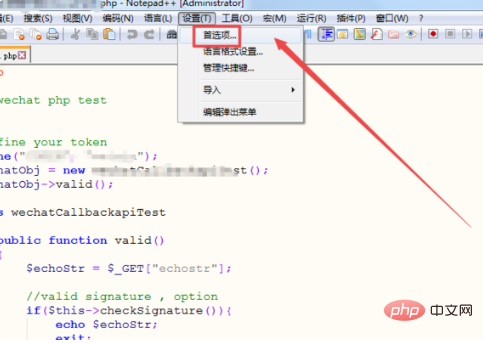
4、然後在開啟的頁面中點選左側的「編輯」選單選項。
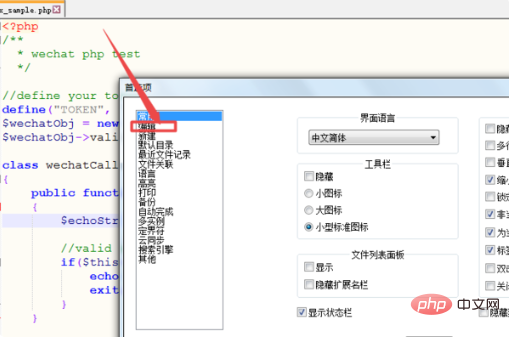
5、然後在開啟的頁面中可以看到一個「顯示行號欄」的選項,而它前面框中的勾是沒有勾上的。
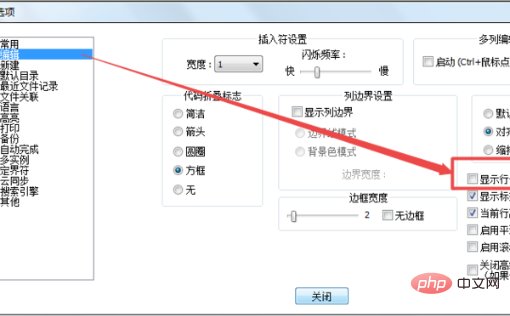
6、然後將「顯示行號欄」前面框中的勾勾上,關閉彈出頁,回到頁面中就可以看到每行程式碼的前面都會顯示行號了。
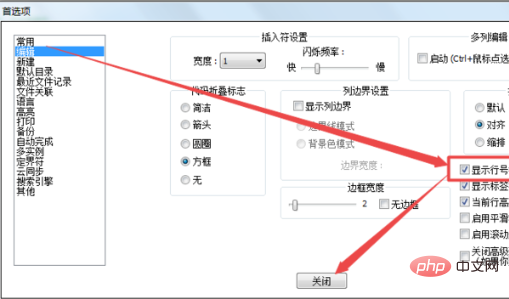
以上是notepad如何顯示列號的詳細內容。更多資訊請關注PHP中文網其他相關文章!




